Mac升级磁盘空间不足怎么办?试下这个办法
大家在使用Mac电脑时会发现很多无用软件,不仅占用内存空间,还不利于文件管理,于是想要卸载掉,有时卸载软件后,还会遗留一些顽固不化的垃圾程序或文件。那么,如何才能彻底删除Mac电脑上的软件呢?今天小编分享的这篇文章就是针对这两个困扰广大Mac电脑用户的问题,教一教大家如何彻底清除Mac中的无用软件。
人手清理Mac软件步骤
1、点击打开【访达】,点击Dock栏下方的左侧的第一个按钮进入。
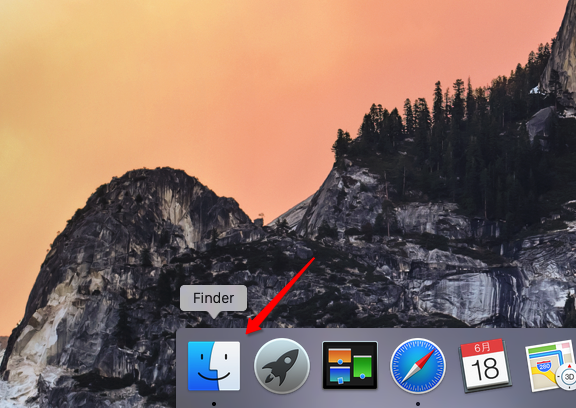
2、进入后在左侧菜单中找到【应用程序】选项,点击进入。
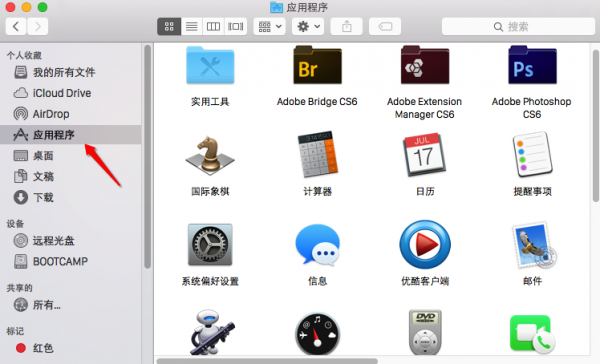
3、进入之后就能看见电脑上自己安装的所有程序,选择自己想要卸载的软件,点击鼠标右键,选择移动到废纸篓。
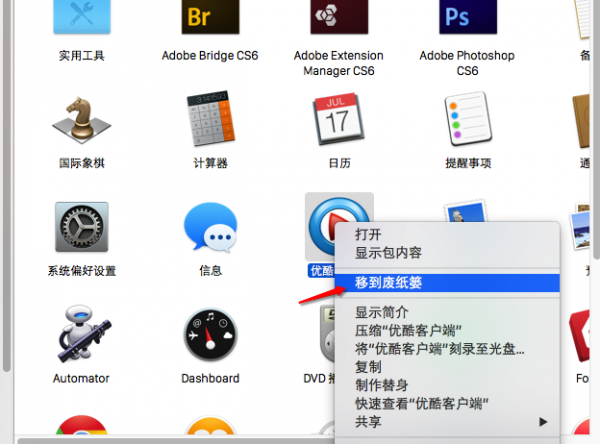
4、想要完全卸载,右键点击Dock中的废纸篓,点击右键,选择清倒废纸篓,就可以完全删除应用程序。

自动又全面的清理Mac软件步骤
正确的Mac软件清理方法是在删除应用的基础上找到应用残余并将其删除, 但对于不太熟悉Mac系统的用户是很难做到这一步的,因此我们需要借助第三方清理软件,在卸载时会顺带将其他的缓存文件等一并删除。市面上的Mac磁盘内存清理软件林林总总,哪一家的才更好用呢?不要着急,小编这就为大家推荐一款广受欢迎、评价颇高的Mac清理软件——CleanMyMac X。
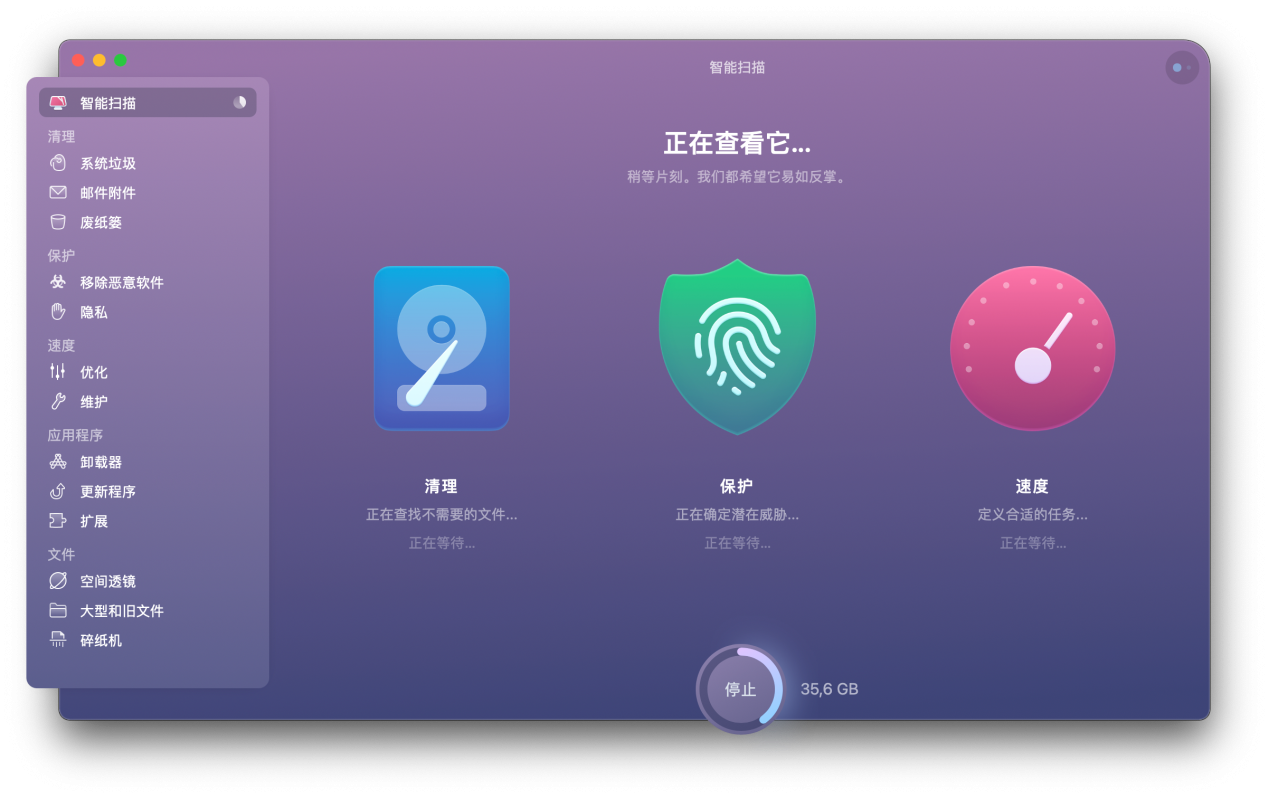
CleanMyMac X是由Apple官方认证的恶意软件防御应用,最大的优势是在于能够一键智能、安全的卸载第三方应用程序,不论是通过MacApp Store应用商店还是非应用商店渠道安装的,都可轻松完成卸载删除。
CleanMyMac X不仅可以删除应用程序,还可以彻底清除所有剩余的残留项,包括应用程序垃圾、跟踪文件、日志等,甚至卸载并清理你Mac上崩溃的、感染病毒的和顽固的应用程序。另外,这款软件还有Mac缓存清理、加速工具和优化等诸多功能,非常实用,大家可以尝试体验使用。






